win7纯净版怎么实现桌面全屏 win7纯净版实现桌面全屏的方法
时间:2017-07-04 来源:互联网 浏览量:
今天给大家带来win7纯净版怎么实现桌面全屏,win7纯净版实现桌面全屏的方法,让您轻松解决问题。
win7纯净版安装之后很多用户都会遇到各种各样的问题,比如说想要全屏幕却怎么也做不到,而且屏幕的两边还会出现黑边,看起来十分的惹人讨厌,大大的影响了美观。那么这到底是怎么回事呢?Win7纯净版不能实现桌面全屏该怎么办呢?其实出现这样的问题一般都是由于电脑的屏幕分辨率没有调整好而造成的,下面来看看具体的处理方法吧。
1、打开电脑之后,直接在桌面上的空白癜风点击鼠标右键,选中列表里面的“屏幕分辨率”选项;
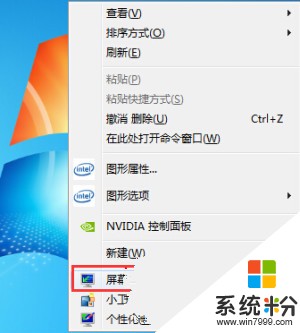
2、这时候会弹出一个窗口,在窗口里面找到分辨率设置选项,然后在下拉框里面把分辨率调节至最高(推荐),接着就单击“确定”按键;
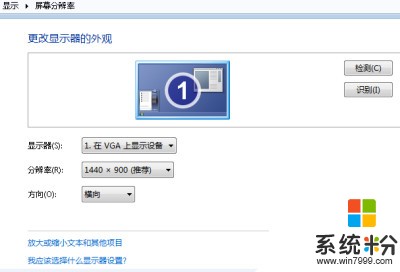
3、然后会弹出一个新的窗口,会询问是不是需要保存显示设置,这时候就直接单击“保存更改”按键,然后全部的设置就算是完成了。
Win7纯净版不能实现桌面全屏该怎么办,上面给大家介绍的就是具体的解决方案,遇到这样情况的时候如果不知道如何解决,那么就完全可以根据上面的操作来自己动手尝试。更多精彩内容请继续关注系统家园。
上一篇:win7旗舰版怎么使用dos命令对空白文件夹进行删除 下一篇:win7 64位旗舰版怎样把上次的用户名给禁止了 我要分享:QQ空间新浪微博腾讯微博人人网百度贴吧豆瓣网天涯社区更多以上就是win7纯净版怎么实现桌面全屏,win7纯净版实现桌面全屏的方法教程,希望本文中能帮您解决问题。
我要分享:
相关教程
- ·刷新win7纯净版系统桌面后出现闪屏如何解决 刷新win7纯净版系统桌面后出现闪屏解决的方法
- ·Win7纯净版 桌面出现管理员图标怎么去掉?
- ·求win7纯净版出现间歇性黑屏的解决方案 求助win7纯净版下载教程
- ·如何全面做好win7 64位纯净版系统优化工作 全面做好win7 64位纯净版系统优化工作的方法
- ·Win7纯净版桌面快捷方式图标全部变为lnk的解决方法!
- ·怎么在win7电脑中实现全程监控? 在win7电脑中实现全程监控的方法
- ·win7系统电脑开机黑屏 Windows7开机黑屏怎么办
- ·win7系统无线网卡搜索不到无线网络 Win7电脑无线信号消失怎么办
- ·win7原版密钥 win7正版永久激活密钥激活步骤
- ·win7屏幕密码 Win7设置开机锁屏密码的方法
Win7系统教程推荐
- 1 win7原版密钥 win7正版永久激活密钥激活步骤
- 2 win7屏幕密码 Win7设置开机锁屏密码的方法
- 3 win7 文件共享设置 Win7如何局域网共享文件
- 4鼠标左键变右键右键无法使用window7怎么办 鼠标左键变右键解决方法
- 5win7电脑前置耳机没声音怎么设置 win7前面板耳机没声音处理方法
- 6win7如何建立共享文件 Win7如何共享文件到其他设备
- 7win7屏幕录制快捷键 Win7自带的屏幕录制功能怎么使用
- 8w7系统搜索不到蓝牙设备 电脑蓝牙搜索不到其他设备
- 9电脑桌面上没有我的电脑图标怎么办 win7桌面图标不见了怎么恢复
- 10win7怎么调出wifi连接 Win7连接WiFi失败怎么办
Win7系统热门教程
- 1 win7如何重置网络设置|win7网络重置的快捷方法
- 2 win7显示不是正版怎么办|win7显示不是正版的解决方法
- 3 win7系统怎么取消开机登录框,win7关闭开机登录框的方法
- 4修改Win7桌面“用户”文件夹路径的方法 Win7桌面“用户”文件夹路径修改图文教程
- 5win7旗舰版中的剪切板无法使用了怎么解决? win7旗舰版中的剪切板无法使用了如何处理?
- 6win7内置游戏无故丢失怎么办
- 7如何处理win7声卡驱动安装失败的问题 用什么方法可以解决win7声卡驱动安装失败
- 8win7系统电脑怎么节省电池电量 win7系统电脑节省电池电量的方法
- 9如何修改win7登陆界面 修改win7登陆界面的方法
- 10Win7系统内存占用大原因分析
最新Win7教程
- 1 win7系统电脑开机黑屏 Windows7开机黑屏怎么办
- 2 win7系统无线网卡搜索不到无线网络 Win7电脑无线信号消失怎么办
- 3 win7原版密钥 win7正版永久激活密钥激活步骤
- 4win7屏幕密码 Win7设置开机锁屏密码的方法
- 5win7怎么硬盘分区 win7系统下如何对硬盘进行分区划分
- 6win7 文件共享设置 Win7如何局域网共享文件
- 7鼠标左键变右键右键无法使用window7怎么办 鼠标左键变右键解决方法
- 8windows7加密绿色 Windows7如何取消加密文件的绿色图标显示
- 9windows7操作特点 Windows 7的特点有哪些
- 10win7桌面东西都没有了 桌面文件丢失了怎么办
